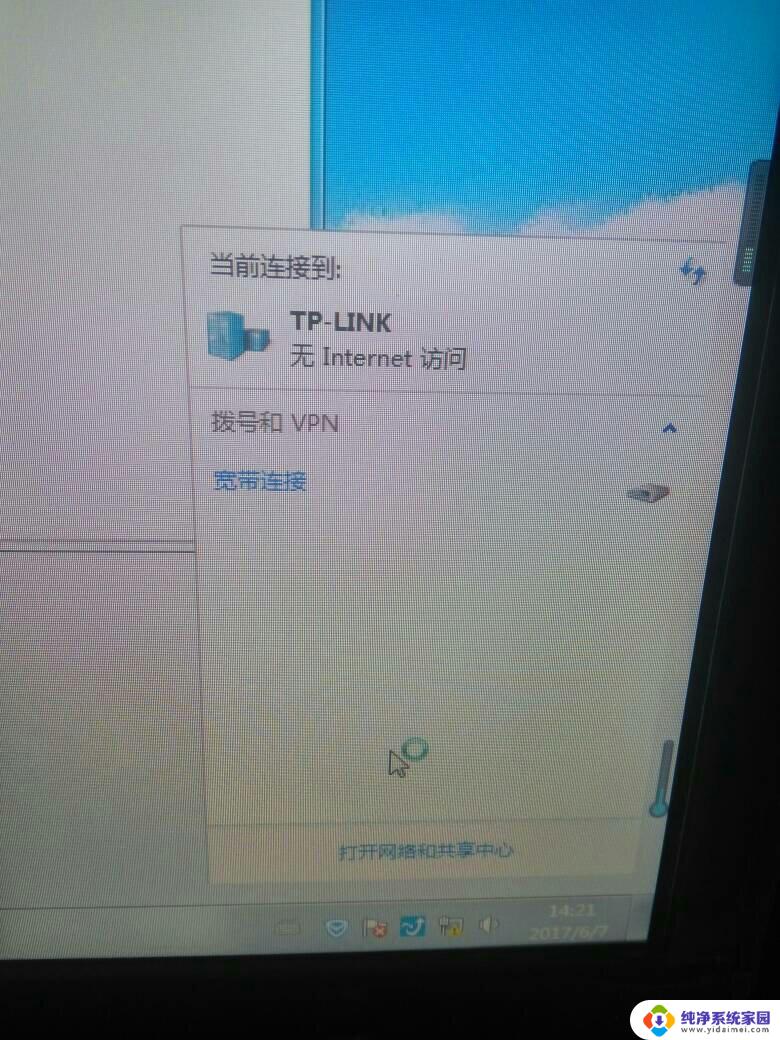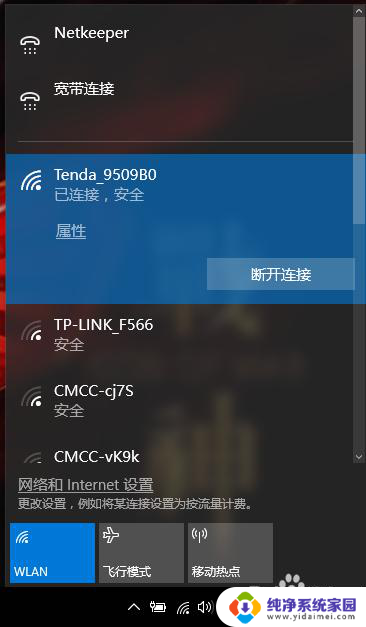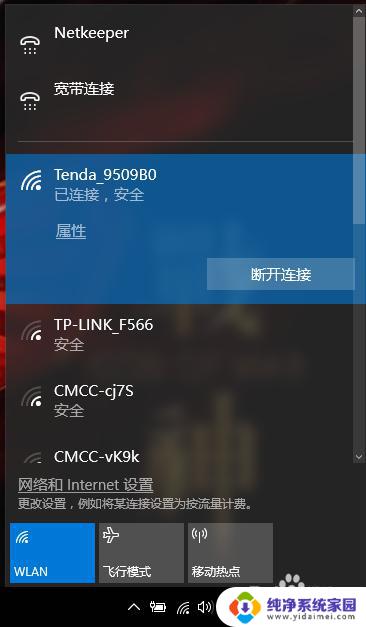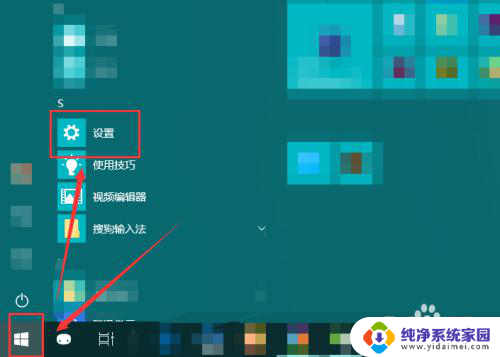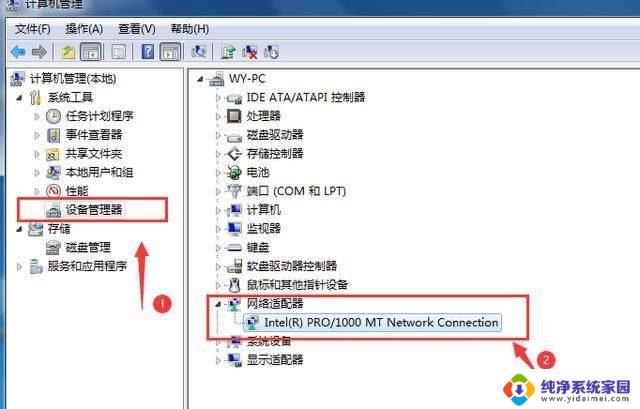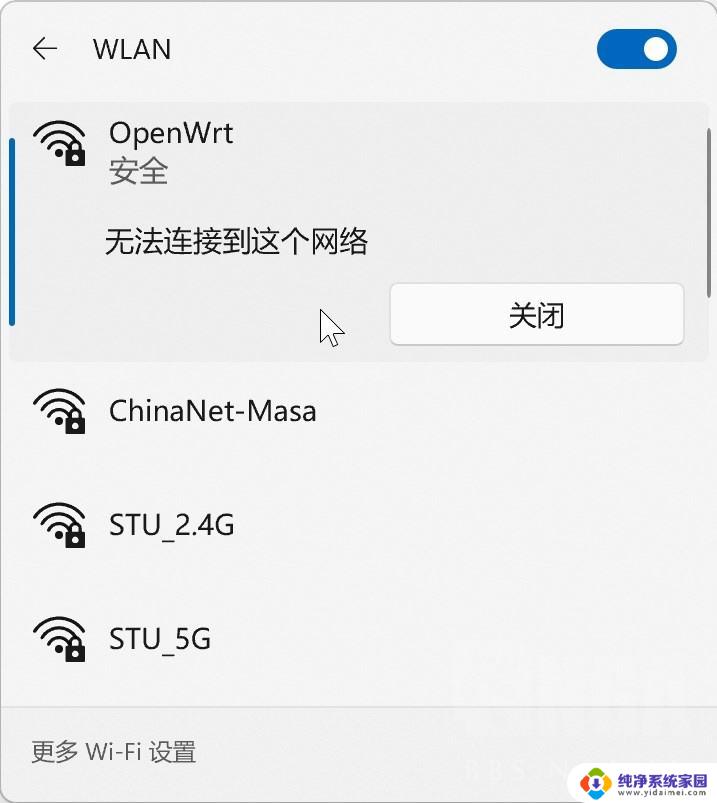笔记本电脑无法连接热点怎么解决 win10笔记本电脑连接不了无线网络热点怎么解决
更新时间:2024-03-08 13:54:31作者:yang
在使用Win10笔记本电脑时,有时候会遇到无法连接无线网络热点的情况,这可能会给用户带来一些困扰,在面对这种问题时,我们可以尝试一些简单的解决方法来排除故障。如检查网络设置、重启网络适配器、更新驱动程序等。通过这些方法,很可能可以解决笔记本电脑无法连接热点的问题,让我们的网络连接恢复正常。
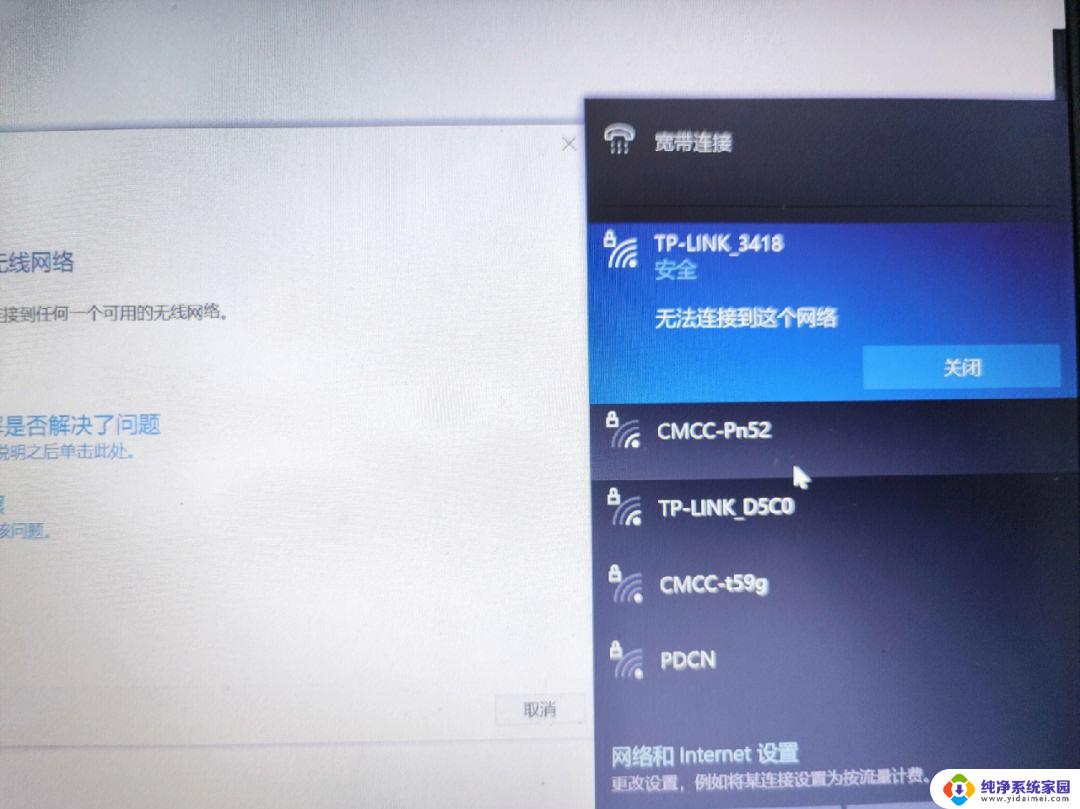
Win10 电脑连接不了 移动热点方法:
1、当我们看到无法设置移动热点,请打开WLAN时。打不开移动热点的时候。首先右击此电脑,打开管理。
2、点击进去计算机管理之后,往下找到设备管理器,双击。
3、点击进去往下找到网络适配器,在这里我们可以看到所有的网络驱动以及程序。然后我们右键点开一个,如果显示这个设备被禁用了。那么我们启用就可以了。
5、这时候我们就会发现我们的移动热点可以用了。
以上就是关于笔记本电脑无法连接热点的解决方法,如果你也遇到了同样的情况,可以按照我的方法来解决。